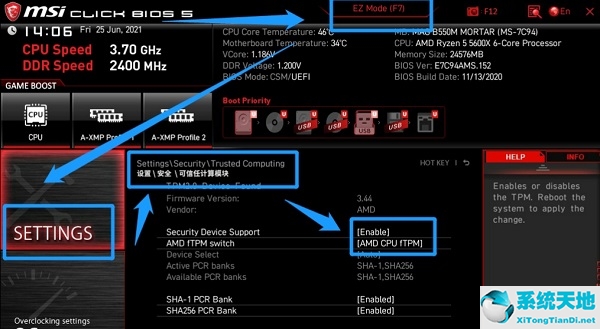安装win11如何设置BIOS?在新的win11系统中,tpm设置是绕不过去的,所以很多不支持硬件的用户都放弃了新的正式版win11体验。事实上,他们可以设置bios。
要安装win11系统,先来看看几大主板的win11 bios设置教程。
安装win11如何设置BIOS?
千兆字节主板
1.对于使用千兆主板的电脑,在开机logo出现或开机时,可以连续使用键盘“DEL”进入BIOS设置。
2.你可以在顶部的菜单栏找到并输入“设置”,点击进入。
3.可以在设置选项卡下找到“杂项”选项,点击进入。
4.然后找到“英特尔平台信任技术(PTT)”,按回车键选择它,并将其更改为“启用”。
5.设置完成后,按键盘上的“F10”保存,然后点击“是”退出。
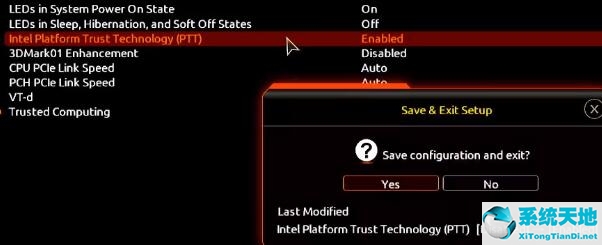 华硕主板
华硕主板
1.华硕主板开机时连续轻敲键盘“del”即可进入bios设置。
2.在顶部菜单栏上,单击“高级模式”或按“F7”找到“高级”选项。
3.然后选择它进入“AMD fTPM配置”的设置。
4.找到下面的“选择TPM设备”选项,并将其设置为“启用固件TPM”。
5.在弹出的窗口中选择“确定”,然后按键盘“F10”保存。
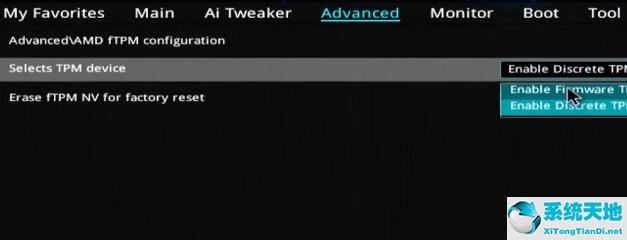 MSI主板
MSI主板
1.首先,我们打开/重启电脑,然后连续按“F2”或“Del”键。
2.进入bios设置后,按键盘上的“F7”进入高级选项设置。
3.然后点击左边的“设置”找到“安全”。
4.在“安全性”下,找到并单击“可信计算”。
5. Change the option of "AMD fTPM switch" to "AMD CPU fTPM"
6.最后,按键盘上的“F10”保存。